想将pdf压缩变小,这7个一键压缩pdf的方法,建议收藏
- 来源: 金舟软件
- 作者:Lyan
- 时间:2025-03-06 18:05:55

金舟压缩宝
-
官方正版
-
纯净安全
-
软件评分:
pdf压缩的需求还是蛮多的,本文就来跟大家唠唠,关于pdf压缩的方法和技巧。
PDF文件是一种常见的电子文档,具有较好的兼容性和安全性,被广泛应用于电子书、合同、报告等场景。内容丰富,可以插入大量的文本和图像信息,这样就会导致pdf文件较大,占用大量的存款空间,且传输速度会变慢。
因此,pdf压缩的需求越来越多。不仅仅是pdf压缩,很多文件也是需要进行压缩的,本文分享几个简单好用的电脑压缩软件,教大家快速实现pdf压缩或其他文件压缩的问题,一起来看看吧!
方法一:使用金舟压缩宝压缩pdf
金舟压缩宝是一款功能全面,支持视频、GIF、图片、音频、文档压缩的国产软件,支持对PDF、PPT、Word、Excel进行压缩提供快速压缩模式
pdf压缩操作:
步骤1、电脑上运行压缩软件,点击进入“pdf压缩”功能选项;
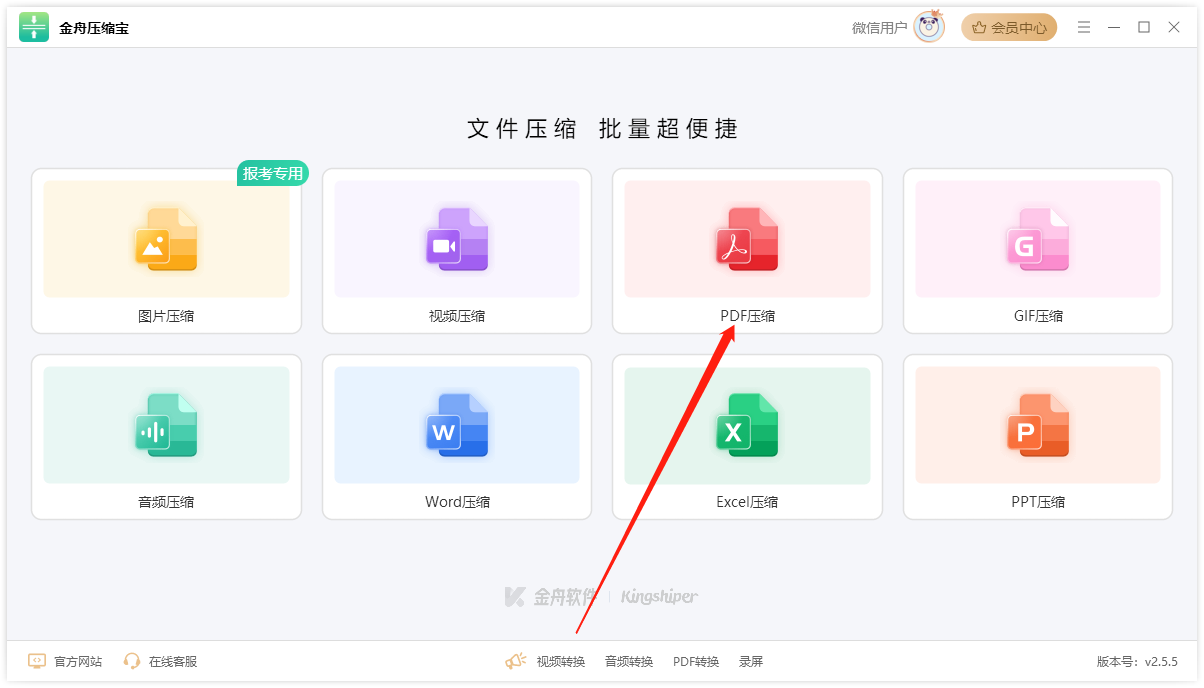
步骤2、导入pdf文件后,在右侧选择压缩模式,然后点击“立即压缩”;
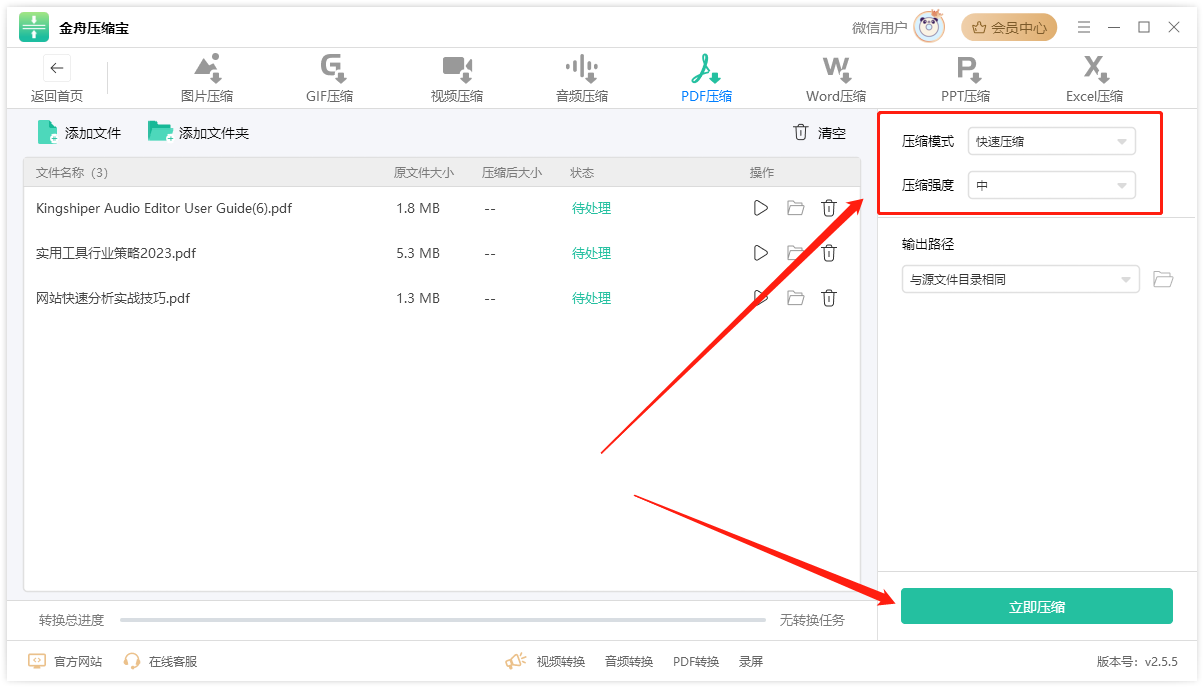
步骤3、压缩完成后,在软件可以看到压缩前后的大小对比。
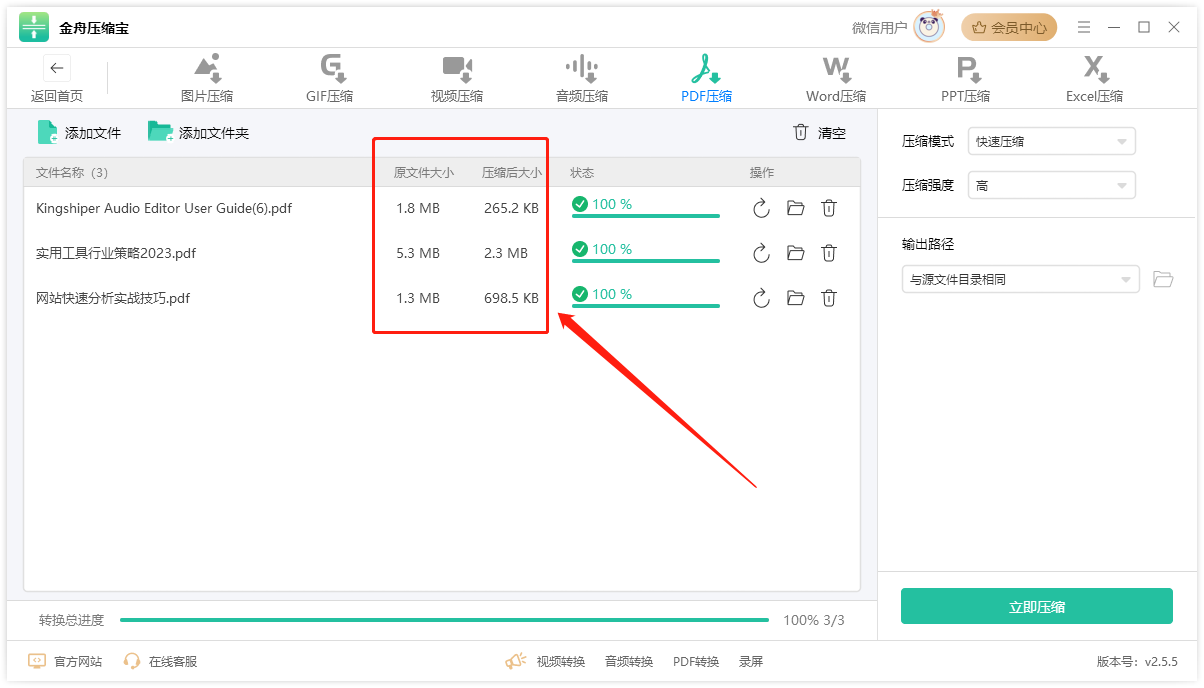
方法二:使用金舟PDF转换器压缩pdf
软件支持PDF、Word、PPT、Excel、图片等文件的批量互转,提供pdf压缩、拆分、加密、解密、添加水印、页面 提取、图片提取功能;满足99%以上的pdf处理需求
pdf压缩操作:
步骤1、电脑上运行pdf转换器,依次选择“pdf处理”-“pdf压缩”,然后导入需要压缩的pdf;
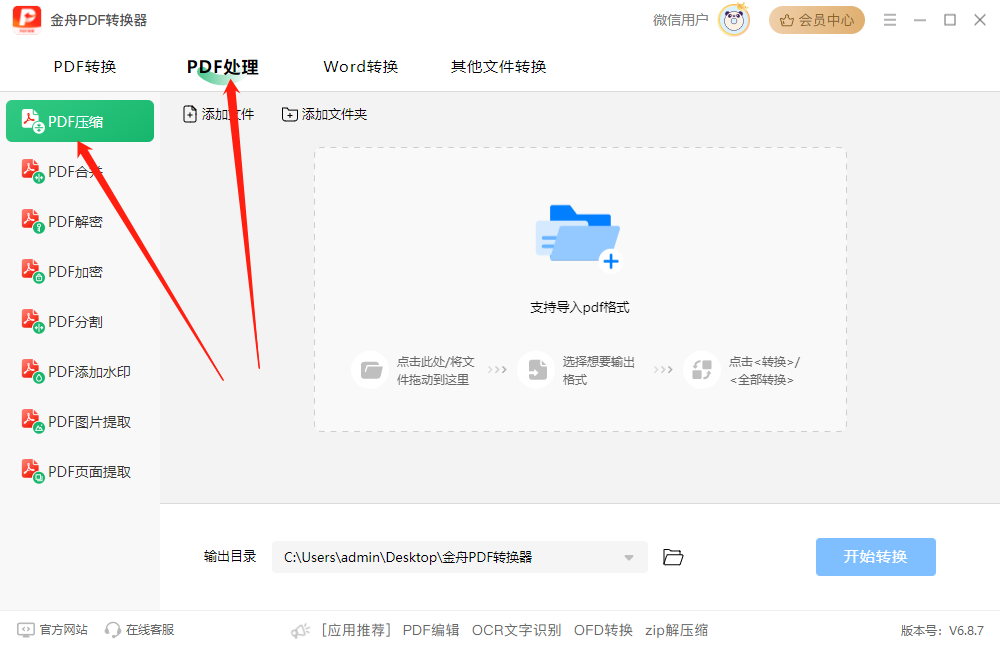
步骤2、pdf文件导入进来后,点击“开始转换”按钮;
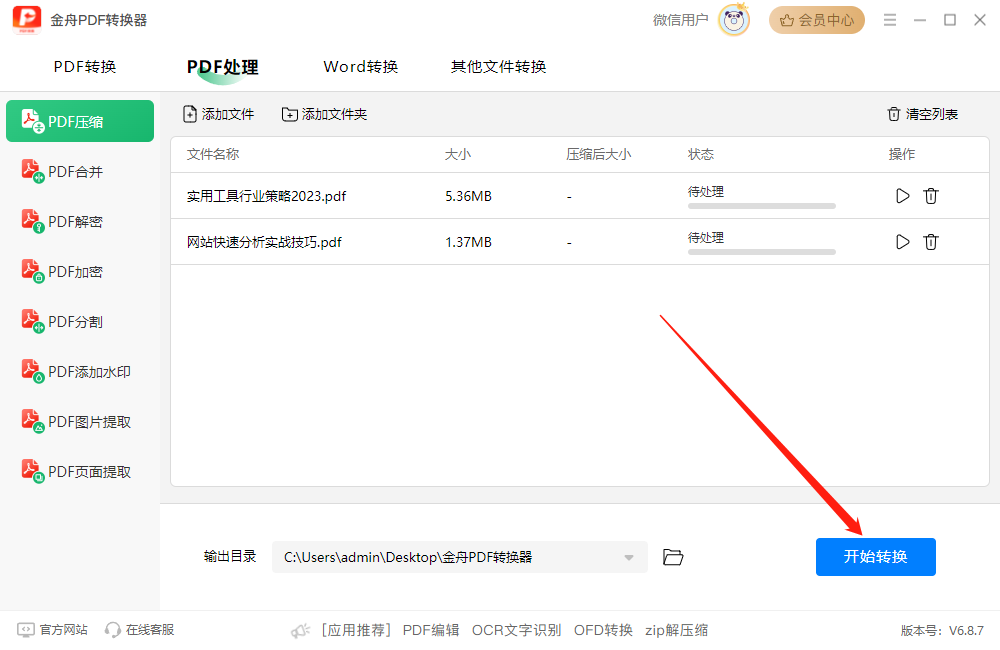
步骤3、处理完成后,在软件界面可以查看pdf压缩前后大小对比。
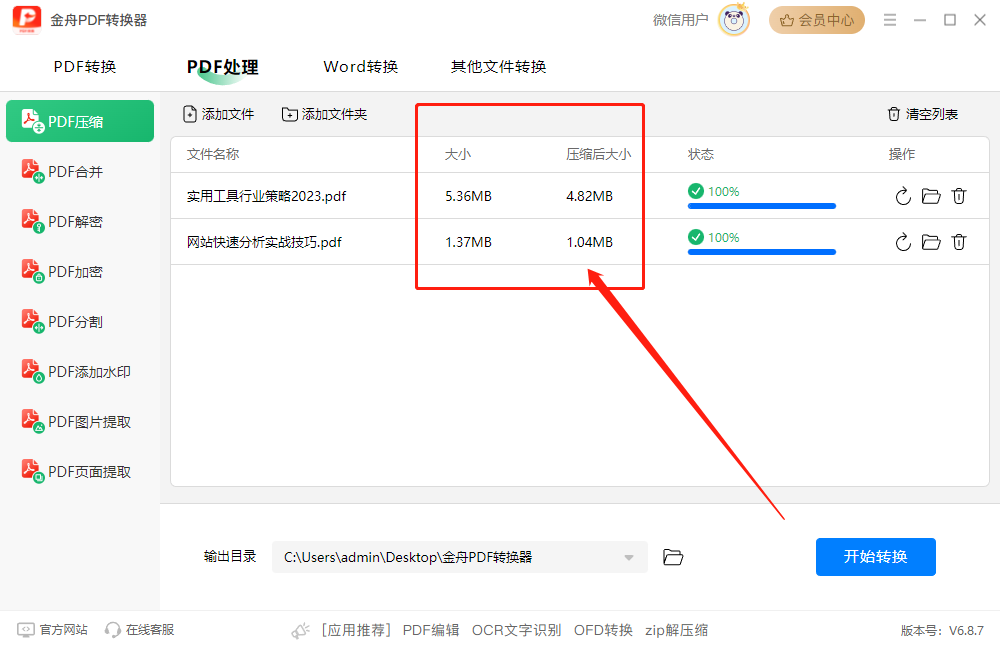
方法三:使用office压缩pdf
部分软件都有内置的pdf处理功能,也包括pdf压缩,如果电脑有offic功能的用户,可以选择此方法。编辑完就可以直接操作,省时省力。
pdf压缩操作:
步骤1、使用office打开pdf文件
步骤2、点击操作界面的“开始”-“压缩”
步骤3、在弹出的窗口中,选择压缩模式,然后点击【开始压缩】即可
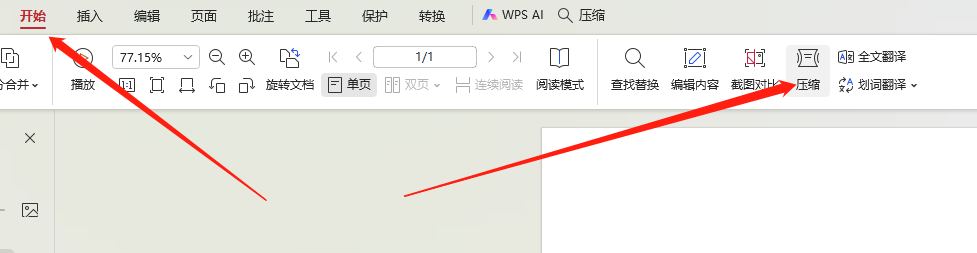
方法四:使用pdf在线压缩工具压缩pdf
一个专业的在线处理工具,支持在线压缩pdf文件;上传文件后即可开始压缩,支持批量压缩和设置压缩大小
pdf压缩操作:
步骤1、搜索引擎输入“江下科技在线应用”,然后进入“PDF压缩”功能;
步骤2、单击“点击添加文件”导入需要压缩的pdf文件;
步骤3、上传后选择压缩级别,然后点击“下载”保存到电脑本地即可。
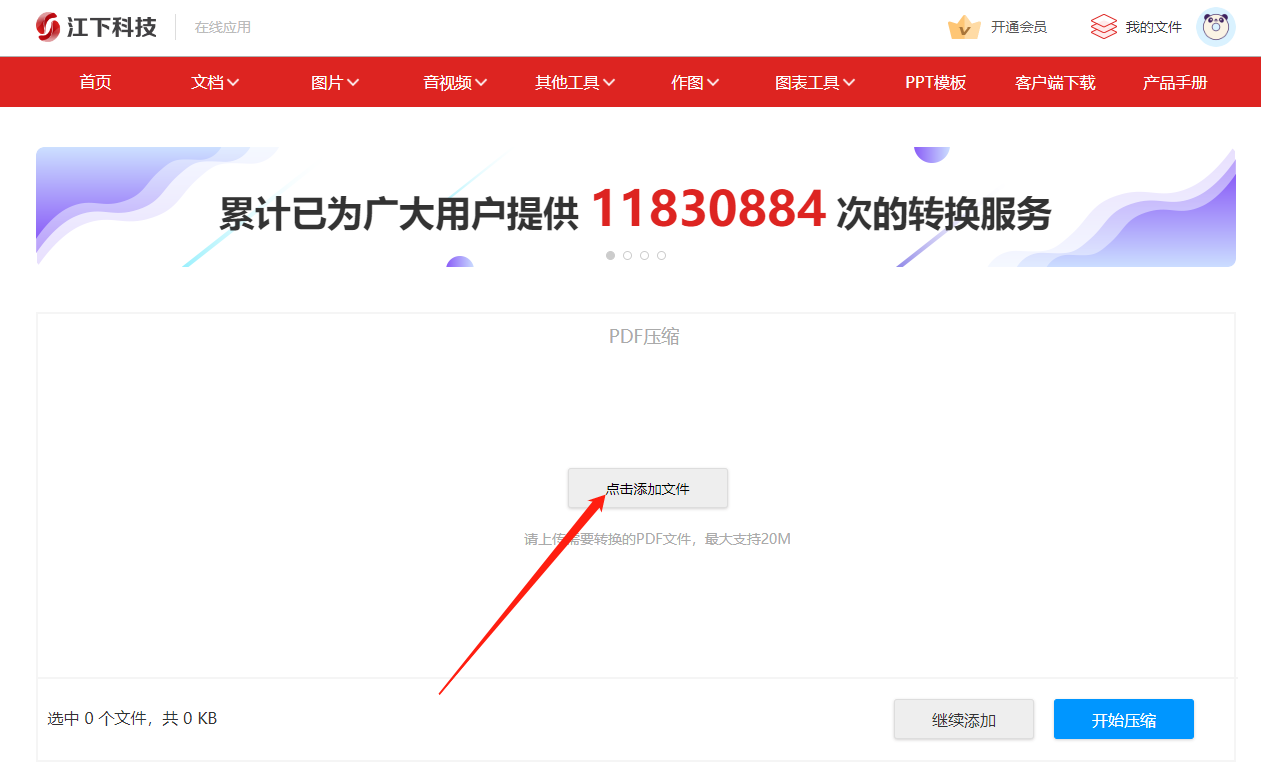
方法五:使用TinyWow在线工具压缩pdf
一款在线PDF转换器,提供PDF压缩功能,操作简便,支持多种文件格式转换和处理;用来处理临时文件特别方便,上传文件就可以操作了
pdf压缩操作:
步骤1、选择“compress PDF”(压缩pdf)功能;
步骤2、选中电脑pdf文件上传到网站中;
步骤3、pdf在线压缩会自动压缩pdf文件,压缩完成后点击下载到电脑本地即可。
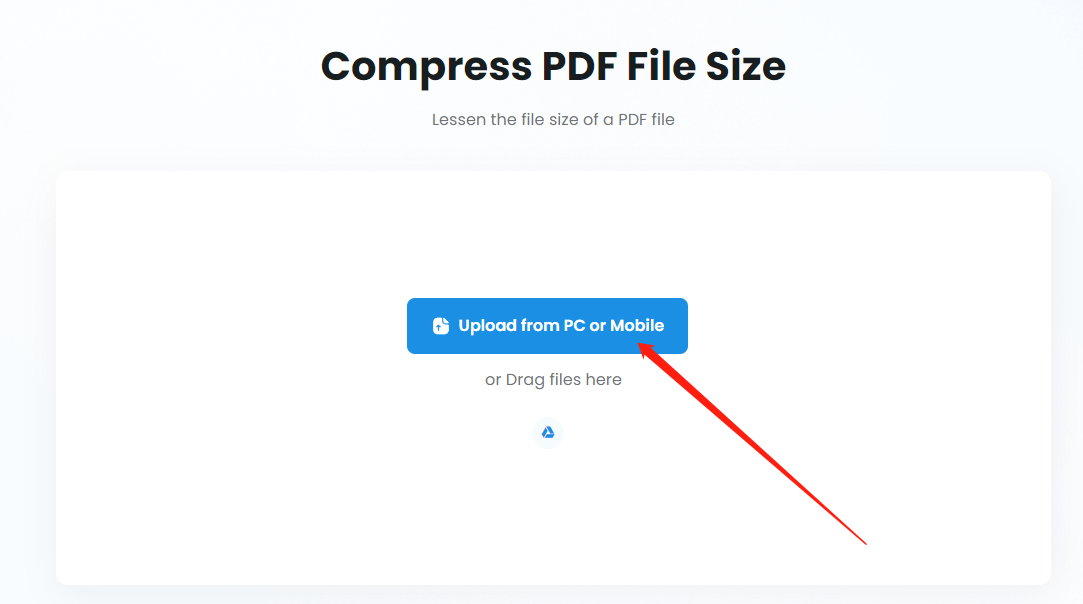
方法六:使用电脑系统压缩功能压缩pdf
在Windows系统中,我们可以直接将pdf文件打包成一个压缩包文件。需要注意的是:这种方法通常是将PDF文件作为整体进行压缩,而非针对PDF文件内部的内容进行优化压缩
pdf压缩操作:
步骤1、电脑上选中pdf文件
步骤2、鼠标右键选择“发送到”-“压缩(zipped)文件夹”选项
步骤3、压缩PDF文件
方法七:使用命令行工具压缩pdf
对于高级用户来说,我们还可以借助电脑命令行工具对pdf进行压缩,这种方法需要一定的技术基础,但可以实现更精细的压缩控制
pdf压缩操作:
步骤1、快捷键Win+R打开运行窗口,然后输入“cmd”启动命令行工具
步骤2、在命令行界面中,使用以下命令来执行PDF文件的压缩:
gs -sDEVICE=pdfwrite -dcompatibilityLeve1=1.4 -dPDFSETTINGS=/SCreen -dNOPAUSE -dOUIET -dBATCH -s0utputFile=output.pdf input.pdf
注意:input.pdf是你要压缩的PDF文件的文件名,output.pdf是压缩后的PDF文件的文件名
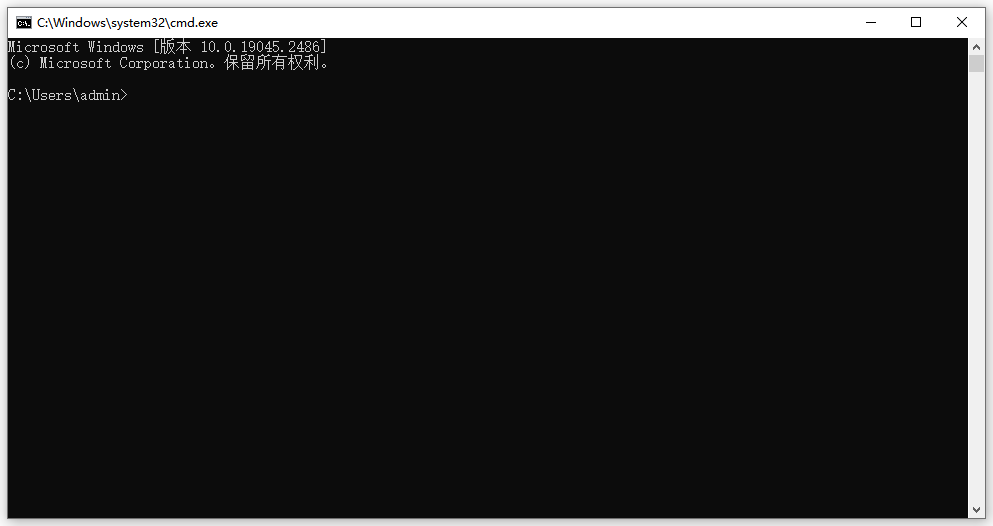
PDF压缩的方法多种多样,用户可以根据自己的需求和实际情况选择最适合的方法。需要注意的是,不同的压缩方法可能会对PDF文件的清晰度和排版产生不同的影响,因此在选择压缩方法时需要谨慎考虑。想要了解更多关于电脑的小技巧,可持续关注金舟软件!
推荐阅读:














































































































